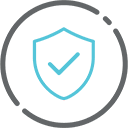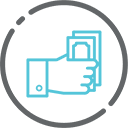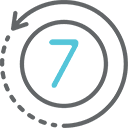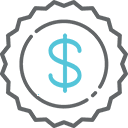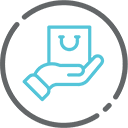بهترین موس بی صدا بلوتوثی

موس کامپیوتر
ماوس رایانه یک دستگاه ورودی سخت افزاری دستی است که مکان نما را در یک رابط کاربری گرافیکی (رابط کاربری گرافیکی) برای اشاره، جابجایی و انتخاب متن، نمادها، فایل ها و پوشه ها در رایانه شما کنترل می کند. علاوه بر این توابع، از ماوس نیز می توان برای کشیدن و رها کردن اشیا استفاده کرد و به شما امکان دسترسی به منوی کلیک راست را می دهد.
برای رایانههای رومیزی، ماوس روی یک سطح صاف (به عنوان مثال، ماوس پد یا میز) جلوی رایانه شما قرار میگیرد. تصویر نمونه ای از ماوس کامپیوتر رومیزی لاجیتک با دو دکمه اصلی و یک چرخ است.
چه کسی ماوس را اختراع کرد؟
این ماوس در ابتدا به عنوان نشانگر موقعیت X-Y برای یک سیستم نمایش شناخته می شد و توسط داگلاس انگلبارت در سال ۱۹۶۳ هنگام کار در زیراکس PARC (مرکز تحقیقات پالو آلتو) اختراع شد. اما به دلیل عدم موفقیت Alto، اولین کاربرد گسترده ماوس با کامپیوتر Apple Lisa بود. امروزه این دستگاه اشاره گر تقریباً بر روی هر کامپیوتری وجود دارد.
چه زمانی و چه کسی اولین ماوس کامپیوتر را اختراع کرد؟
استفاده از ماوس چیست؟
در زیر لیستی از تمام عملکردها و گزینه های ماوس کامپیوتر آمده است تا به شما ایده ای از همه قابلیت های ماوس بدهد.
حرکت مکان نما ماوس – عملکرد اصلی این است که نشانگر ماوس را روی صفحه نمایش دهید.
نقطه – هنگامی که ماوس حرکت می کند، می توانید چیزی را برای کاربر دیگر مشخص کنید یا به یک شی دیجیتال اشاره کنید. به عنوان مثال، در یک بازی می توانید با استفاده از ماوس تفنگ را در جهت شلیک کنید.
باز کردن یا اجرای یک برنامه – هنگامی که نشانگر را به یک نماد، پوشه یا شی دیگری با کلیک یا دوبار کلیک کردن روی آن شی منتقل کردید، سند را باز می کند یا برنامه را اجرا می کند. برخی از برنامه ها حتی سه بار کلیک را پشتیبانی می کنند. برای اطلاعات بیشتر در مورد کلیک ماوس به صفحه کلیک ما مراجعه کنید.
انتخاب – ماوس همچنین به شما امکان می دهد متن یا فایلی را انتخاب کنید یا چندین فایل را به طور همزمان برجسته و انتخاب کنید.
نحوه انتخاب یا برجسته کردن چندین فایل و پوشه
کشیدن و رها کردن – هنگامی که چیزی انتخاب شد، می توان آن را با استفاده از روش کشیدن و رها کردن نیز منتقل کرد.
شناور – حرکت مکاننمای ماوس روی اشیاء دارای اطلاعات شناور به کشف عملکرد هر شی کمک میکند. به عنوان مثال، ماوس را روی پیوند “Hover” ببرید تا نمونه ای را ببینید.
اسکرول – هنگام کار با یک سند طولانی یا مشاهده یک صفحه وب طولانی، ممکن است لازم باشد به بالا یا پایین پیمایش کنید. برای پیمایش، چرخ ماوس را بچرخانید یا نوار پیمایش را کلیک کرده و بکشید. از چرخ ماوس نیز می توان به عنوان دکمه استفاده کرد. برای اطلاعات بیشتر و عملکرد چرخ ماوس به صفحه IntelliMouse مراجعه کنید.
انجام عملکردهای دیگر – بسیاری از ماوس های دسکتاپ دارای دکمه هایی هستند که می توانند برای انجام هر عملکردی برنامه ریزی شوند. به عنوان مثال، بسیاری از موش ها دارای دو دکمه کناری در قسمت شست ماوس هستند. نزدیکترین دکمه به کف دست را میتوان طوری برنامهریزی کرد که به صفحه وب که قبلاً مشاهده شده در مرورگر بازگردد.
نکته
برای راهنمایی در مورد استفاده از ماوس و انجام تمام عملکردهای فوق، به: نحوه استفاده از ماوس کامپیوتر مراجعه کنید.
چگونه ماوس قابلیت استفاده از کامپیوتر را افزایش داده است؟
هنگام استفاده از ماوس کامپیوتر، لازم نیست دستوراتی را به خاطر بسپارید، مانند دستوراتی که در یک محیط خط فرمان مبتنی بر متن مانند MS-DOS استفاده می شود. به عنوان مثال، در MS-DOS، شما باید دستور cd و دستور dir را بدانید و دستورات را روی صفحه کلید تایپ کنید تا یک پوشه (پوشه) باز شود و فایل های آن را مشاهده کنید. در حالی که یک کاربر ویندوز فقط باید دوبار کلیک کند تا یک پوشه باز شود و محتویات آن را ببیند.
انواع ماوس کامپیوتر
ماوس بی سیم Trackman Trackball نوری لاجیتک
در زیر فهرستی از انواع موس های کامپیوتری و دستگاه های اشاره گر مورد استفاده با کامپیوتر آورده شده است. امروزه برای کامپیوترهای رومیزی رایج ترین نوع ماوس، ماوس نوری است که به پورت USB (گذرگاه سریال جهانی) متصل می شود و به عنوان ماوس USB شناخته می شود. برای رایانه های لپ تاپ، رایج ترین نوع ماوس، پد لمسی است.
پورت های ماوس کامپیوتر
امروزه اکثر ماوس های کامپیوتری با استفاده از پورت USB به کامپیوتر متصل می شوند. در زیر لیستی از پورتها و اتصالات بیسیمی که ماوس میتواند استفاده کند، آمده است.
بلوتوث
فرو سرخ
پورت PS/2
درگاه سریال
یو اس بی
ماوس کامپیوتر از چه قطعاتی تشکیل شده است؟
قطعات ماوس کامپیوتر می تواند بسته به نوع ماوس کامپیوتر متفاوت باشد. در زیر یک نمای کلی از قطعاتی که در اکثر ماوس های کامپیوتر یافت می شوند، آورده شده است.
دکمه ها
امروزه تقریباً همه موسهای رایانه حداقل دو دکمه دارند، یک دکمه چپ و دکمه راست برای کلیک کردن و دستکاری اشیا و متن. در گذشته موش هایی وجود داشتند که فقط یک دکمه داشتند. به عنوان مثال، بسیاری از ماوس های کامپیوتر اولیه اپل تنها یک دکمه داشتند.
توجه داشته باشید
یک ماوس رومیزی با چرخ ممکن است هنگامی که فشار داده می شود، چرخ به عنوان دکمه سوم ماوس عمل کند. همچنین، بسیاری از موسهای رومیزی دارای دکمههای انگشت شست اضافی هستند، بنابراین این امکان وجود دارد که ماوس پنج دکمه یا بیشتر داشته باشد.
توپ، لیزر یا LED
پایین ماوس کامپیوتر نوری-مکانیکی و نوری
ماوس رومیزی در صورتی که ماوس مکانیکی باشد یا لیزر یا LED (دیود ساطع کننده نور) اگر ماوس نوری باشد از توپ و غلتک استفاده می کند. این اجزا حرکت ماوس را در محور x و y دنبال می کنند و نشانگر ماوس را روی صفحه حرکت می دهند. در تصویر نمونه ای از پایین ماوس مکانیکی و نوری است.
چرخ ماوس
دسکتاپ امروزی
موشهای رایانه معمولاً دارای یک چرخ ماوس هستند که به شما امکان میدهد در صفحه به بالا و پایین بروید.
نکته
به جای چرخاندن چرخ، اگر چرخ را به داخل فشار دهید، می توان از آن به عنوان دکمه سوم استفاده کرد.
تخته مدار
برای انتقال (ورودی) تمام اطلاعات سیگنال ماوس، کلیک ها و سایر اطلاعات، ماوس باید یک برد مدار با مدارهای مجتمع نیز داشته باشد.
گیرنده کابلی یا بی سیم
برای ماوس سیم دار، شامل یک کابل با دوشاخه است که به کامپیوتر متصل می شود. امروزه اکثر ماوس های سیم دار به پورت USB متصل می شوند. اگر رایانه شما دارای ماوس بی سیم است، برای دریافت سیگنال بی سیم و وارد کردن آن به رایانه، به گیرنده بی سیم USB نیاز دارد.
قسمت های دیگر
اگر از لپتاپ استفاده میکنید، برخی از اجزای ذکر شده در بالا مورد نیاز نیستند. به عنوان مثال، یک پد لمسی از توپ، لیزر یا LED برای کنترل حرکت استفاده نمی کند. از انگشت شما روی صفحه لمسی استفاده می کند. سایر قسمتها شامل یک توپ برای موسهای ترکبال، دکمههای اضافی در سمت شست ماوس و نوکهایی است که برای موسهای لپتاپ استفاده میشود.
لپ تاپ برای ماوس چه کاربردی دارد؟
تاچ پد لپ تاپ
از آنجایی که یک لپ تاپ برای حمل و نقل طراحی شده است، امروزه تقریباً همه لپ تاپ ها از تاچ پد به عنوان ماوس استفاده می کنند و برخی از لپ تاپ های لنوو هنوز از TrackPoint استفاده می کنند. همچنین، همه رایانه های لپ تاپ می توانند یک ماوس با سیم یا بی سیم به آنها متصل شوند. در تصویر نمونه ای از تاچ پد موجود در زیر صفحه کلید لپ تاپ را مشاهده می کنید.
آیا گوشی های هوشمند از ماوس استفاده می کنند؟
گوشیهای هوشمند و تبلتها از صفحه لمسی به عنوان دستگاه ورودی اصلی خود استفاده میکنند و بنابراین انگشت شما ماوس این دستگاهها است. با اکثر تبلت ها، شما همچنین می توانید یک ماوس کامپیوتر را متصل کنید و از آن در تبلت استفاده کنید.
برای کنترل ماوس از چه دستی استفاده کنم؟
بهطور پیشفرض، یک ماوس رایانه برای استفاده با دست راست تنظیم شده است. با این حال، اگر چپ دست هستید، می توان آن را طوری تنظیم کرد که با دست چپ شما استفاده شود.
نحوه تغییر دکمه های چپ و راست ماوس.
توجه داشته باشید
اگرچه میتوان ماوس را برای دست چپ تنظیم کرد، اما برخی از موشها برای کاربران راستدست قالبگیری میشوند و ممکن است با دست چپ شما احساس ناراحتی کنند.
انگشتانم را کجا روی موس بگذارم؟
تصویر زیر محل صحیح قرارگیری انگشت را نشان میدهد، در حالی که انگشت اشاره شما روی دکمه چپ، انگشت وسط روی دکمه سمت راست، و انگشتان حلقه و صورتی در کناره قرار گرفتهاند. انگشت شست هر دکمه سمت چپ ماوس را کنترل می کند، اگر موس شما آنها را داشته باشد. اگر ماوس چپ دست دارید، محل قرارگیری دست مخالف است.
قرار دادن انگشت چپ دست و راست دست روی ماوس کامپیوتر.
چگونه می توانم از ماوس استفاده یا تمرین کنم؟
صفحه زیر اصول اولیه ماوس، نحوه نگهداری، نحوه اتصال آن و نحوه استفاده از آن در رایانه را توضیح می دهد. نمونههای تعاملی در صفحه گنجانده شده است که به تمرین با ویژگیهای مختلف ماوس کمک میکند.
نحوه استفاده از ماوس کامپیوتر
چگونه باتری ماوس را عوض کنم؟
برای تعویض باتریهای ماوس، درپوش پایین را به عقب برگردانید، باتریهای قدیمی را خاموش کنید و سپس درپوش را تعویض کنید.
موش در مقابل موش یا موش
هنگامی که در مورد یک (مفرد) صحبت می کنید، به ماوس کامپیوتر به عنوان “موس” اشاره کنید. هنگامی که در مورد دو یا چند (جمع) صحبت می کنید، به آنها به عنوان “موش” (مرجح) یا “موش” اشاره کنید.
نکته
برای کمک به جلوگیری از سردرگمی، برخی از شرکتها و نویسندگان از استفاده از هر دو شکل جمع ماوس با نام بردن چندین موش به عنوان «دستگاههای ماوس» اجتناب میکنند.
آیا “موس” مخفف است؟
خیر. برخی بر این باورند که ماوس مخفف “تجهیزات انتخاب شده توسط کاربر با کارکرد دستی” است. با این حال، زمانی که داگلاس انگلبارت به اختراع موش کمک کرد، آن را موش نامید، زیرا دستگاه شبیه جونده بود.
ارسال دیدگاه
نشانی ایمیل شما منتشر نخواهد شد. بخشهای موردنیاز علامتگذاری شدهاند *
جدید ترین مطالب

رونمایی از کابل اترنت CAT7 10000Mbps ORICO (PUG-C7)
اخبار اوریکو / 24 فروردین 1403